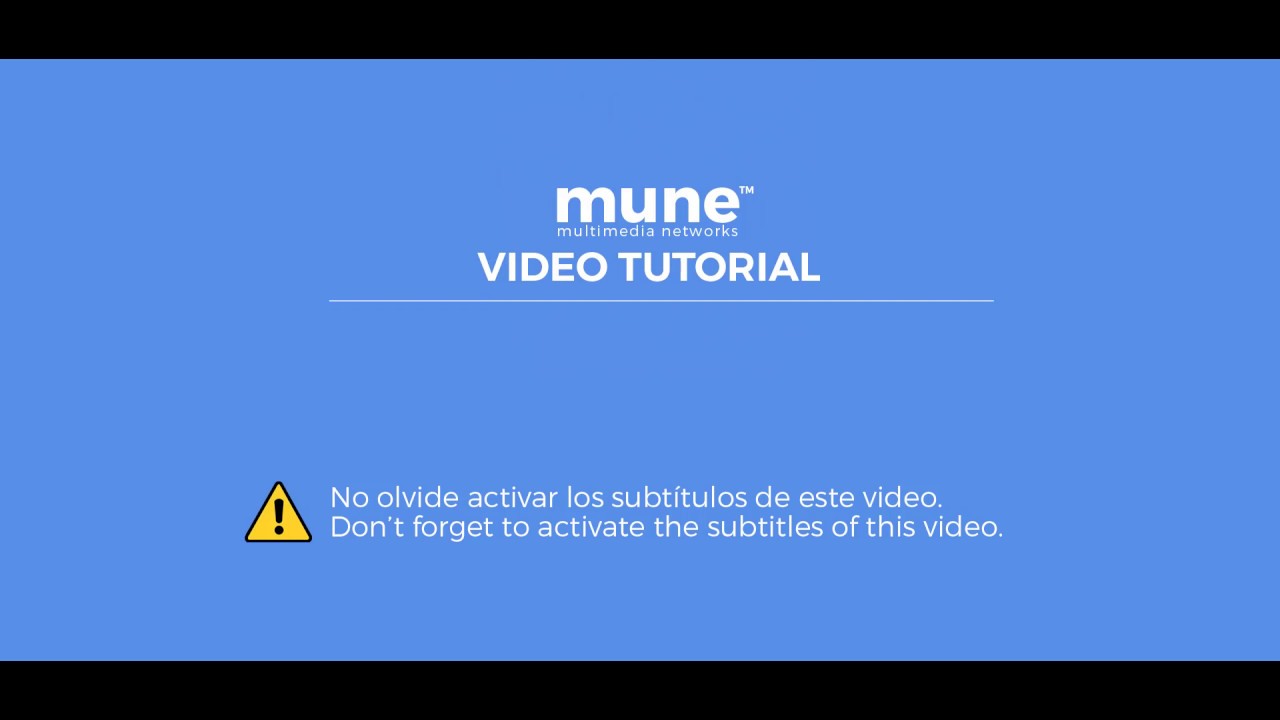
Si tienes un sitio web en Wix y quieres utilizar tu propio correo electrónico personalizado, este tutorial es para ti. Configurar tu correo electrónico de Wix en Outlook puede ayudarte a mantener una comunicación más profesional con tus clientes y mejorar la imagen de tu negocio. A continuación, te explicaremos paso a paso cómo configurar tu correo electrónico de Wix en Outlook de manera sencilla y rápida. ¡Comencemos!
Optimiza la comunicación con tus clientes: Cómo configurar el correo electrónico en tu sitio web de Wix
Tener una buena comunicación con tus clientes es importante para mantenerlos satisfechos y fidelizados. Una de las formas más efectivas de lograrlo es a través del correo electrónico. Si tienes un sitio web en Wix, es posible configurar una cuenta de correo electrónico personalizada y profesional que te permita comunicarte directamente con tus clientes.
Para configurar el correo electrónico en tu sitio web de Wix, sigue los siguientes pasos:
1. Ingresa a tu cuenta de Wix y dirígete a la sección de «Correo electrónico».
2. Haz clic en «Configuración de correo electrónico» y selecciona la opción «Agregar un buzón de correo».
3. Ingresa el nombre que deseas para tu correo electrónico personalizado, por ejemplo, info@tusitio.com.
4. Configura la contraseña y haz clic en «Crear buzón de correo».
5. Una vez creado el buzón de correo, puedes acceder a él a través de la opción «Acceder al buzón de correo» y comenzar a enviar y recibir correos electrónicos.
Ahora bien, si prefieres utilizar Outlook para gestionar tu correo electrónico, también es posible configurar tu cuenta de correo de Wix en esta plataforma. A continuación, te explicamos cómo hacerlo:
Para configurar mail de Wix en Outlook, sigue los siguientes pasos:
1. Abre Outlook y haz clic en «Archivo» en la barra de menú.
2. Selecciona la opción «Agregar cuenta».
3. Ingresa tu dirección de correo electrónico personalizada de Wix y haz clic en «Conectar».
4. Selecciona la opción «Configuración avanzada» y asegúrate de que los parámetros de configuración de servidor sean los siguientes:
– Tipo de cuenta: IMAP
– Servidor de correo entrante: imap.gmail.com
– Puerto: 993
– SSL: Sí
– Servidor de correo saliente: smtp.gmail.com
– Puerto: 465
– SSL: Sí
5. Ingresa tu contraseña y haz clic en «Conectar».
Con estos sencillos pasos, podrás configurar tu correo electrónico de Wix en Outlook y gestionar tus correos electrónicos de manera más eficiente.
Además, si prefieres utilizar Outlook como plataforma de gestión de correo electrónico, también puedes configurar tu cuenta de Wix en esta plataforma siguiendo los pasos mencionados anteriormente. ¡No esperes más y mejora la comunicación con tus clientes hoy mismo!
Consejos para configurar de forma efectiva el correo empresarial en Outlook
Outlook es uno de los programas de correo electrónico más utilizados en el ámbito empresarial. Configurar el correo empresarial en Outlook puede parecer una tarea sencilla, pero es importante hacerlo correctamente para evitar problemas en el futuro. En este artículo te damos algunos consejos para configurar de forma efectiva el correo empresarial en Outlook.
1. Configura el correo electrónico de forma manual: Aunque Outlook tiene la opción de configurar el correo electrónico automáticamente, es recomendable hacerlo de forma manual. Esto te permitirá tener un mayor control sobre la configuración y asegurarte de que todo está configurado correctamente.
2. Selecciona el tipo de cuenta: Outlook ofrece diferentes tipos de cuenta, como POP3, IMAP, Exchange, entre otros. Es importante elegir el tipo de cuenta que mejor se adapte a las necesidades de tu empresa.
3. Configura las opciones de seguridad: Asegúrate de configurar las opciones de seguridad correctamente para proteger la información de la empresa. Configura contraseñas fuertes y activa la autenticación de dos factores si es posible.
4. Configura las opciones de sincronización: Configura las opciones de sincronización de correo electrónico, calendario y contactos para asegurarte de que todo se sincronice correctamente entre Outlook y el servidor de correo electrónico.
5. Configura las opciones de almacenamiento: Configura las opciones de almacenamiento de correo electrónico para asegurarte de que no se llenen las bandejas de entrada y no se pierda información importante.
6. Configura las opciones de envío y recepción: Configura las opciones de envío y recepción de correo electrónico para asegurarte de que los mensajes se envíen y reciban correctamente y en el momento adecuado.
7. Realiza pruebas de configuración: Antes de empezar a utilizar el correo empresarial en Outlook, realiza pruebas de configuración para asegurarte de que todo está funcionando correctamente. Envía y recibe algunos correos electrónicos y asegúrate de que la sincronización de calendario y contactos funciona correctamente.
Sigue estos consejos para configurar de forma efectiva el correo empresarial en Outlook y asegúrate de que todo funciona correctamente desde el principio.
Optimizando la gestión de correos electrónicos en tu sitio web Wix
Wix es una plataforma en línea que permite a los usuarios crear y gestionar sitios web. Uno de los aspectos más importantes de cualquier sitio web es la capacidad de enviar y recibir correos electrónicos. En este artículo, te mostraremos cómo configurar el correo de Wix en Outlook para optimizar la gestión de tus correos electrónicos.
Configuración de correo electrónico en Wix:
Antes de poder utilizar el correo electrónico en Outlook, primero debemos configurarlo en Wix. Para hacer esto, sigue los siguientes pasos:
1. Accede a tu cuenta de Wix y ve a la sección «Correo electrónico».
2. Haz clic en «Añadir nueva dirección de correo electrónico».
3. Ingresa la dirección de correo electrónico que deseas utilizar y haz clic en «Continuar».
4. Configura la dirección de correo electrónico según tus preferencias.
5. Haz clic en «Guardar cambios».
Configuración de correo electrónico en Outlook:
Una vez que hayas configurado tu correo electrónico en Wix, puedes configurarlo en Outlook. Sigue los siguientes pasos para hacerlo:
1. Abre Outlook y haz clic en «Archivo» en la barra de menú superior.
2. Selecciona «Agregar cuenta» en el menú desplegable.
3. Ingresa la dirección de correo electrónico que deseas utilizar y haz clic en «Conectar».
4. Ingresa la contraseña de tu correo electrónico y haz clic en «Aceptar».
5. Espera a que Outlook configure la cuenta de correo electrónico.
6. Una vez que se haya completado la configuración, haz clic en «Finalizar».
Beneficios de optimizar la gestión de correos electrónicos en tu sitio web Wix:
Una vez que hayas configurado correctamente tu correo electrónico en Wix y Outlook, podrás disfrutar de varios beneficios, como una comunicación más efectiva con tus clientes y una mayor eficiencia en la gestión de correos electrónicos. Además, podrás mantener una imagen profesional y confiable para tu negocio.
Conclusión:
Configurar el correo electrónico en tu sitio web Wix es esencial para optimizar la gestión de correos electrónicos y mejorar la comunicación con tus clientes. Siguiendo los pasos simples descritos en este artículo, podrás configurar el correo de Wix en Outlook y disfrutar de los beneficios de una comunicación más efectiva y una gestión de correos electrónicos más eficiente.
